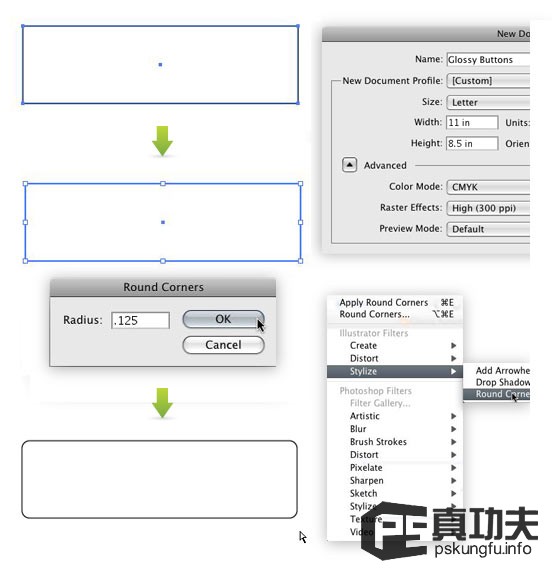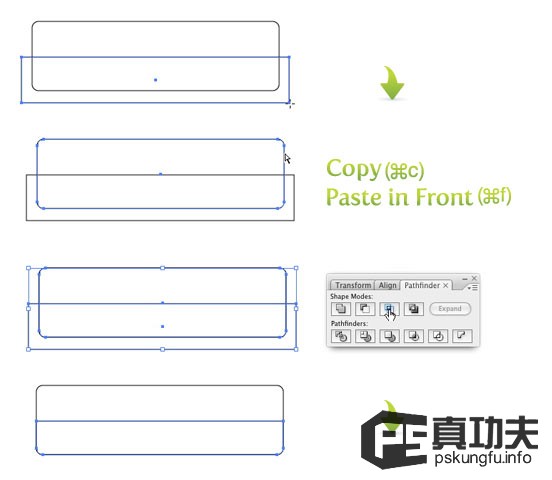Illustrator实例教程:绘制更清爽的发光按钮(1)
来源:互联网 作者:未知 发布时间:2011-02-06 12:50:42 网友评论 0 条
Illustrator实例教程:绘制更清爽的发光按钮
曾有人问过我许多次,我在iStock上出售的发光按钮是怎么做出来的。尽管还有许多其它的教程,本教程却教会你制作没有使用混合和透明度的按钮。相比其它教程,本技巧应用到其它不同的元素上要相对容易得多。此外,使用发光效果将会创建更清爽,更易用,更协调一致的文档。
提示:
本教程使用CS3制作,大多数功能可以在AI 10及以上版本中应用。CS3中的特殊功能将予提示。
快捷键显示为橙色,苹果电脑中?表示Command,Ctrl键为Windows系统中对应按钮(译者注:本文仅显示Windows系统快捷键)
步骤1
以CMYK模式新建一个文件(色彩模式以后更改)。使用矩形工具(m)建立一个矩形,使其与你需要创建的按键尺寸大致相同。如果需要,可以以合适的数值,使用 滤镜-风格化-圆角 使矩形圆角化,我用的值是0.125。(译者注:搞不清楚老外为什么总爱用滤镜创建圆角,干嘛不直接用圆角矩形工具,难道AI的早期版本没有圆角矩形工具?)
步骤2
这一步我们来建立按钮的发光区域,用矩形工具(m)在按钮形状的下方一半的地方,再拉出一个矩形,新矩形比按钮形状的左右边及底边都稍长一些,它的位置差不多应该在按钮的中下部。复制(ctrl+C)按钮形状,粘贴在上方(ctrl+F)。选择要发光的部分和按钮的副本,取这两部分的交集,然后点扩展交集(路径查找器里的最右边的一个按键)。
- 2009-10-14
- 2009-10-14
- 2009-10-14
- 2009-10-14
- 2009-10-14
- 2009-10-14
- 2009-10-14
- 2009-10-14
- 2009-10-14
- 2009-10-14
- 2009-10-14
- 2009-10-14
- 2009-10-14
- 2009-10-14
- 2009-10-14
关于我们 | 联系方式 | 广告服务 | 免责条款 | 内容合作 | 图书投稿 | 招聘职位 | About CG Time
Copyright © 2008 CGTime.org Inc. All Rights Reserved. CG时代 版权所有